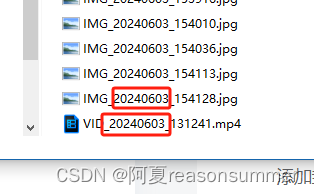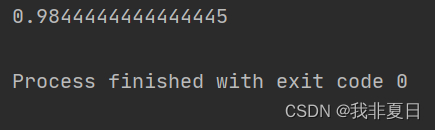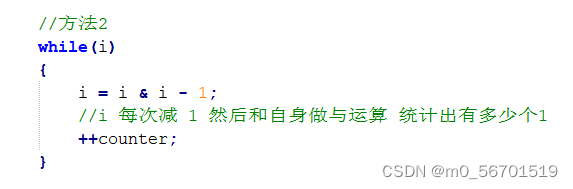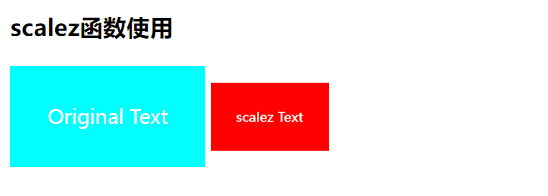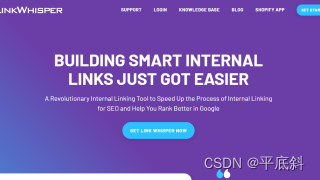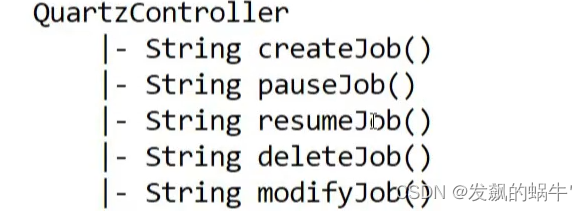以前感觉安装docker没有问题,所以没有记录怎么安装的,最近在国产化系统上安装docker总是失败,经过仔细研究完全解决了该问题,特此记录。
参考链接:
在 OpenKylin 上安装 Docker
按照上面的链接可以知道整个docker安装的过程,不过对于关键步骤容易失败,现在特此梳理需要注意的问题
目录
- 步骤1,更新系统
- 步骤2, 安装必要的依赖包
- 步骤3,添加 Docker GPG 密钥
- 步骤4,设置 Docker APT 仓库
- 步骤5,更新包索引
- 5.1 该步骤失败的原因
- 5.2 解决方案
- 5.3 更新索引
- 6、安装docker
- 7、测试docker是否安装成功
步骤1,更新系统
sudo apt-get update
执行这一步一般会更新索引文件“/etc/apt/sources.list”和“/etc/apt/sources.list.d”文件夹下所有文件列表(其他相关文件可能也会更新,没有验证),可以通过cat查看或者sudo vim进行编辑

步骤2, 安装必要的依赖包
安装 APT 传输 HTTPS 和 CA 证书包:
sudo apt-get install apt-transport-https ca-certificates curl software-properties-common
步骤3,添加 Docker GPG 密钥
添加 Docker 官方的 GPG 密钥:
curl -fsSL https://download.docker.com/linux/ubuntu/gpg | sudo gpg --dearmor -o /usr/share/keyrings/docker-archive-keyring.gpg步骤4,设置 Docker APT 仓库
设置 Docker 仓库:
echo "deb [arch=amd64 signed-by=/usr/share/keyrings/docker-archive-keyring.gpg] https://download.docker.com/linux/ubuntu $(lsb_release -cs) stable" | sudo tee /etc/apt/sources.list.d/docker.list > /dev/null这里是最核心的,一般的安装失败最根本就是这里设置有问题。
设置完后应该在/etc/apt/sources.list.d路径下会有一个docker.list文件,如下图

参考链接中,手动指定 focal 版本,避免第五步更新包索引失败
echo "deb [arch=amd64 signed-by=/usr/share/keyrings/docker-archive-keyring.gpg] https://download.docker.com/linux/ubuntu focal stable" | sudo tee /etc/apt/sources.list.d/docker.list > /dev/null
步骤5,更新包索引
再次更新包索引:
sudo apt-get update
注意该步骤和步骤1是一样的命令,如果这个时候如果出现有任何docker报错信息都需要特别注意,否则接下来安装肯定会失败,如果没有该步骤请忽略

5.1 该步骤失败的原因
https://download.docker.com/linux/ubuntu 路径的dists路径下没有一个叫kylin的文件夹,所以更别提kylin文件夹下的Release文件了。
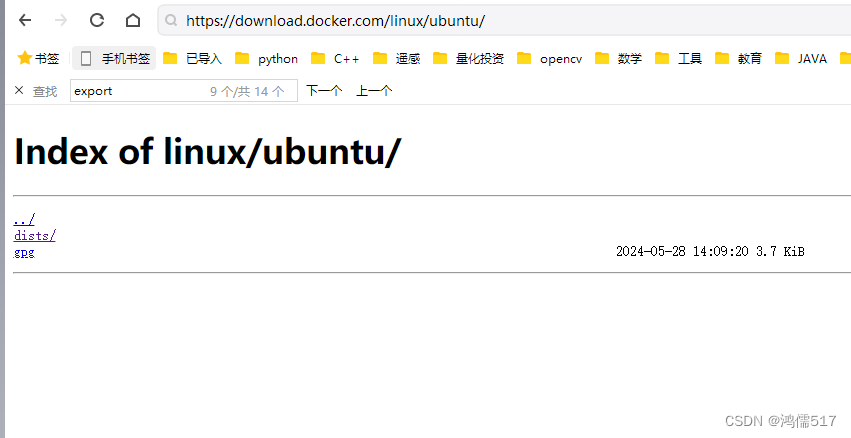
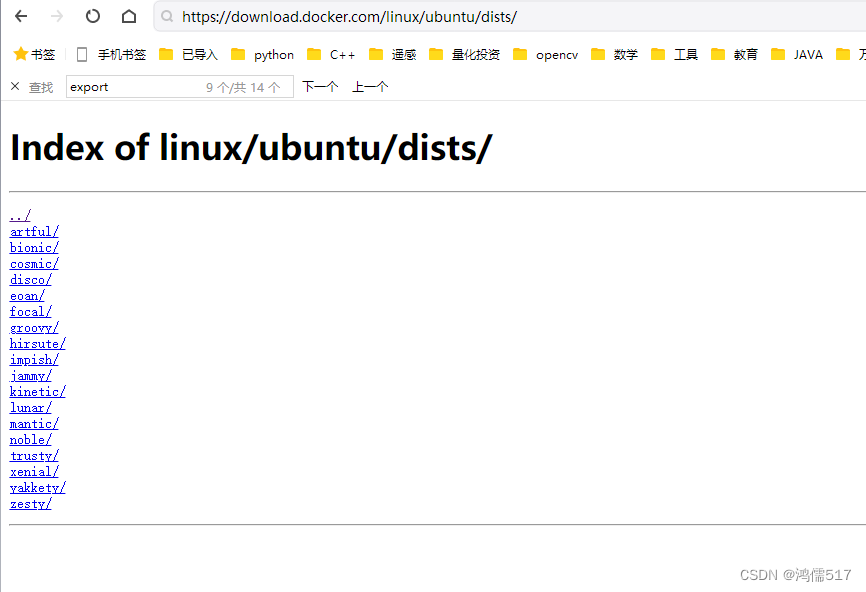
本人在openKylin-1.0.2 下安装的时候是“https://download.docker.com/linux/ubuntu yangtze Relase” ,根据上图可以看到dists下面也没有yangtze文件夹

所以根本原因只需要手动替换一下dists路径下有的文件夹即可。怎么修改,请看下面
5.2 解决方案
修改步骤4中所说的/etc/apt/sources.list.d/docker.list文件即可,重点关注
需重点观察步骤4中双引号里面的内容,里面有个变量$(lsb_release -cs)有问题,只需要进行替换即可
deb [arch=amd64 signed-by=/usr/share/keyrings/docker-archive-keyring.gpg] https://download.docker.com/linux/ubuntu $(lsb_release -cs) stable
执行
sudo vim /etc/apt/sources.list.d/docker.list
查看果然后面这个字段有问题

将kylin更换为bionic 即可。
deb [arch=amd64 signed-by=/usr/share/keyrings/docker-archive-keyring.gpg] https://download.docker.com/linux/ubuntu bionic stable
保存退出即可
5.3 更新索引
sudo apt-get update
更新成功,如下图

6、安装docker
安装 Docker:
sudo apt-get install docker-ce docker-ce-cli containerd.io
7、测试docker是否安装成功
#查看docker镜像
sudo docker images#查看docker版本
sudo docker --version



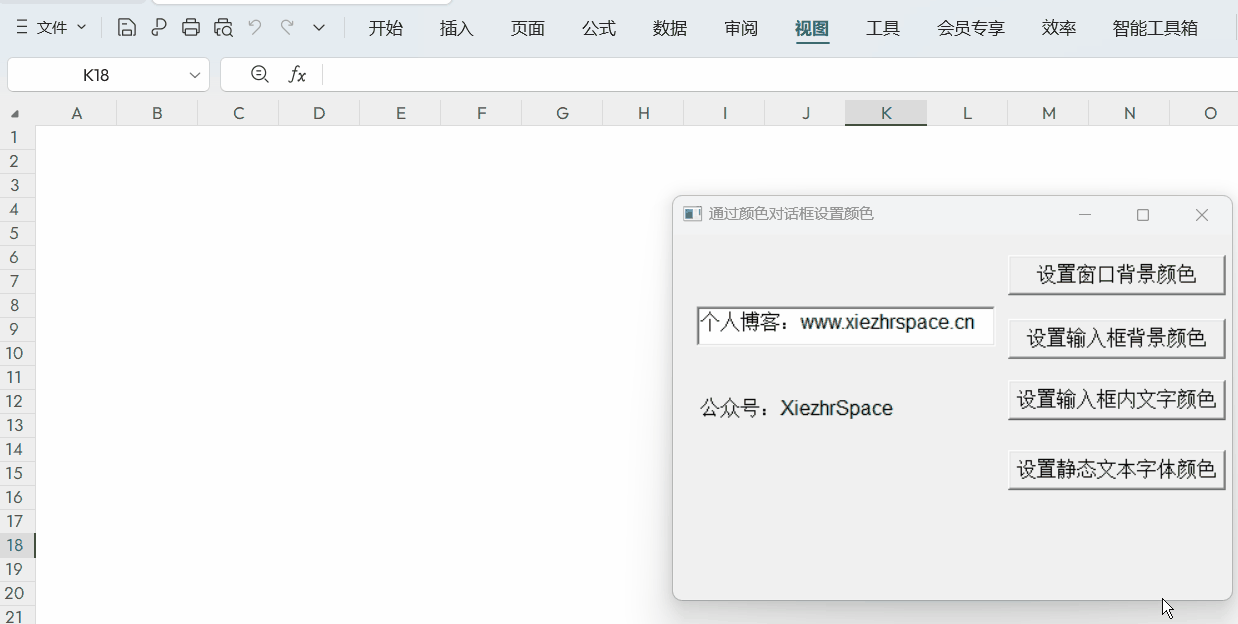

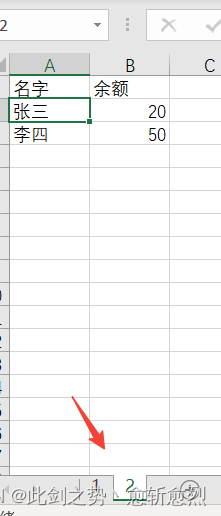
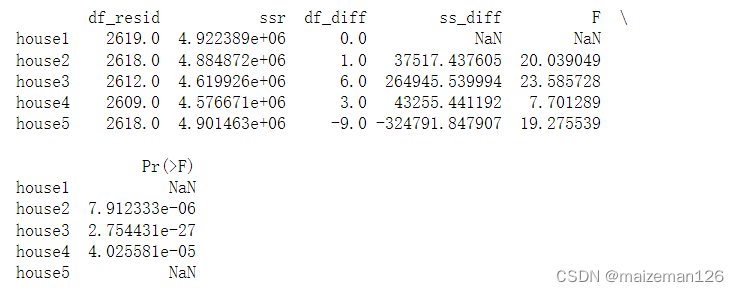
![[next.js]pwa缓存](https://img-blog.csdnimg.cn/direct/ed5bbe509c254d37be7e153217f6212e.png)

![微软云计算[3]之Windows Azure AppFabric](https://img-blog.csdnimg.cn/direct/d8d23bf8ed2a4fe2875def9da0d418b5.png)